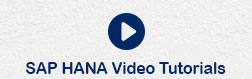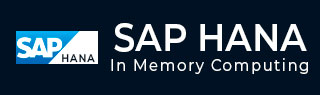
- SAP HANA 教程
- SAP HANA - 首頁
- SAP HANA 簡介
- SAP HANA - 概述
- 記憶體計算引擎
- SAP HANA - Studio
- Studio 管理檢視
- SAP HANA - 系統監控器
- SAP HANA - 資訊建模器
- SAP HANA - 核心架構
- SAP HANA 建模
- SAP HANA - 建模
- SAP HANA - 資料倉庫
- SAP HANA - 表格
- SAP HANA - 包
- SAP HANA - 屬性檢視
- SAP HANA - 分析檢視
- SAP HANA - 計算檢視
- SAP HANA - 分析許可權
- SAP HANA - 資訊組合器
- SAP HANA - 匯出和匯入
- SAP HANA 安全性
- SAP HANA - 安全概述
- 使用者管理與維護
- SAP HANA - 身份驗證
- SAP HANA - 授權方法
- SAP HANA - 許可證管理
- SAP HANA - 審計
- SAP HANA 資料複製
- SAP HANA - 資料複製概述
- SAP HANA - 基於 ETL 的複製
- SAP HANA - 基於日誌的複製
- SAP HANA - DXC 方法
- SAP HANA - CTL 方法
- SAP HANA - MDX 提供程式
- SAP HANA SQL
- SAP HANA - SQL 概述
- SAP HANA - 資料型別
- SAP HANA - SQL 運算子
- SAP HANA - SQL 函式
- SAP HANA - SQL 表示式
- SAP HANA - SQL 儲存過程
- SAP HANA - SQL 序列
- SAP HANA - SQL 觸發器
- SAP HANA - SQL 同義詞
- SAP HANA - SQL 解釋計劃
- SAP HANA - SQL 資料分析
- SAP HANA - SQL 指令碼
- SAP HANA 有用資源
- SAP HANA - 問答
- SAP HANA - 快速指南
- SAP HANA - 有用資源
- SAP HANA - 討論
SAP HANA - 分析許可權
分析許可權用於限制對 HANA 資訊檢視的訪問。您可以在分析許可權中為不同使用者分配不同型別的許可權,以訪問檢視的不同元件。
有時,需要確保同一檢視中的資料不會被其他沒有相關需求的使用者訪問。
示例
假設您有一個名為 EmpDetails 的分析檢視,其中包含公司員工的詳細資訊 - 員工姓名、員工 ID、部門、薪資、入職日期、員工登入等。現在,如果您不希望您的報表開發人員檢視所有員工的薪資詳細資訊或員工登入詳細資訊,您可以使用分析許可權選項隱藏這些資訊。
分析許可權僅應用於資訊檢視中的屬性。我們不能新增度量來限制分析許可權中的訪問。
分析許可權用於控制對 SAP HANA 資訊檢視的讀取訪問。
因此,我們可以透過員工姓名、員工 ID、員工登入或員工部門來限制資料,而不能透過薪資、獎金等數值來限制。
建立分析許可權
右鍵單擊包名稱,然後轉到“新建分析許可權”,或者您可以使用 HANA Modeler 快速啟動開啟。

輸入分析許可權的名稱和說明 → 完成。將開啟一個新視窗。
您可以在單擊“完成”之前單擊“下一步”按鈕並在該視窗中新增建模檢視。還有一個選項可以複製現有的分析許可權包。
單擊“新增”按鈕後,它將在“內容”選項卡下顯示所有檢視。

選擇要新增到分析許可權包的檢視,然後單擊“確定”。所選檢視將新增到參考模型下。
現在,要從所選檢視中新增屬性到分析許可權,請單擊“關聯屬性限制”視窗中的“新增”按鈕。

從“選擇物件”選項中新增要新增到分析許可權的物件,然後單擊“確定”。
在“分配限制”選項中,它允許您新增要在建模檢視中從特定使用者隱藏的值。您可以新增不會反映在建模檢視資料預覽中的物件值。

我們現在必須透過單擊頂部的綠色圓形圖示來啟用分析許可權。狀態訊息 - 成功完成確認在作業日誌中成功啟用,我們現在可以透過將其新增到角色來使用此檢視。
現在,要將此角色新增到使用者,請轉到“安全”選項卡 → “使用者” → 選擇要應用這些分析許可權的使用者。

搜尋要應用的分析許可權(使用名稱)並單擊“確定”。該檢視將新增到使用者角色下的分析許可權中。
要從特定使用者刪除分析許可權,請選擇選項卡下的檢視並使用紅色刪除選項。使用部署(頂部或 F8 的箭頭標記)將其應用於使用者配置檔案。